

Калибровка семейства носителей G7® включает в себя простые и быстрые процедуры создания выходных профилей G7® с помощью встроенного профилировщика PRISMAsync. PRISMAsync использует семейства носителей, чтобы указать, какие выходные профили и калибровочные кривые следует применять для носителя. Следовательно, создание новой группы печатных материалов с новыми профилями вывода и кривыми калибровки является частью этой процедуры. PRISMAsync имеет стандартные группы печатных материалов и группы G7®.
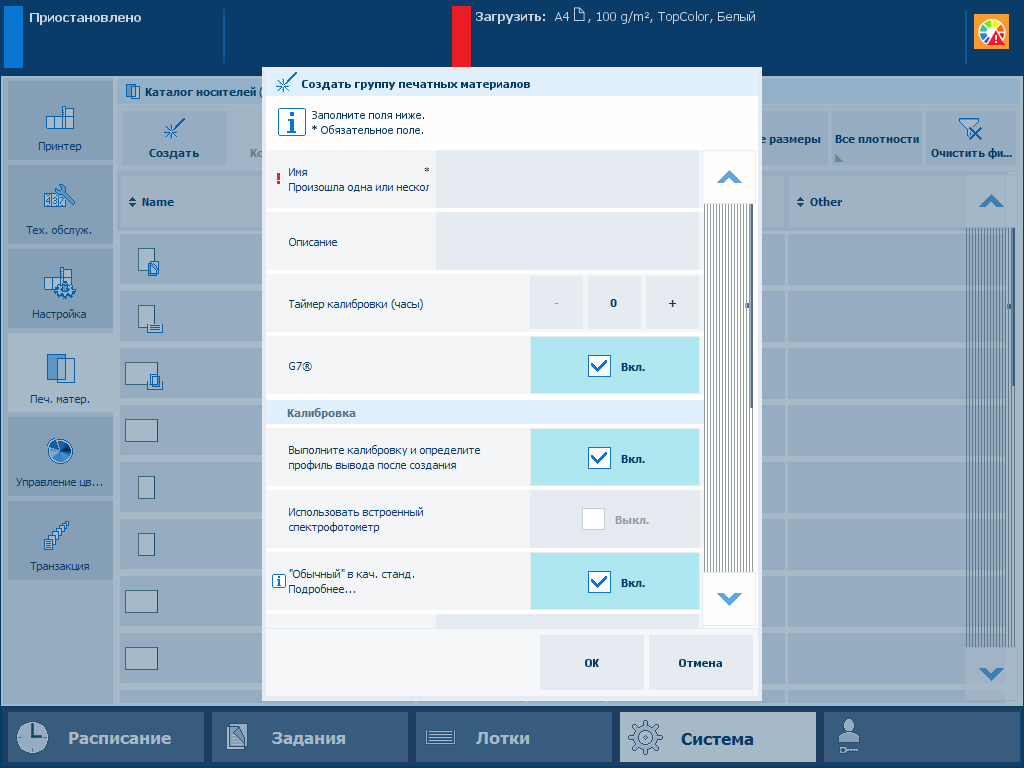 Параметры калибровки G7®
Параметры калибровки G7®Выполните калибровку принтера.
Перед продолжением этой процедуры всегда следует выполнять калибровку принтера.
Нажмите [Создать новую группу печатных материалов] при добавлении нового носителя.
Нажмите [G7®] и [Выполните калибровку и определите профиль вывода после создания] при создании новой группы печатных материалов.
Выберите [Использовать встроенный спектрофотометр], если необходимо.
Онлайн-спектрофотометр можно использовать со следующими размерами носителей: A3, SRA3, 305 x 457 мм и 330 x 483 мм.
При необходимости выберите ["Обычный" в кач. станд.].
Загрузите не менее 12 листов печатного материала, для которого вы создаете группу печатных материалов.
Коснитесь [ОК].
Следуйте инструкциям на панели управления.
После калибровки семейства носителей G7® в окне обратной связи отображаются результаты проведенной процедуры.
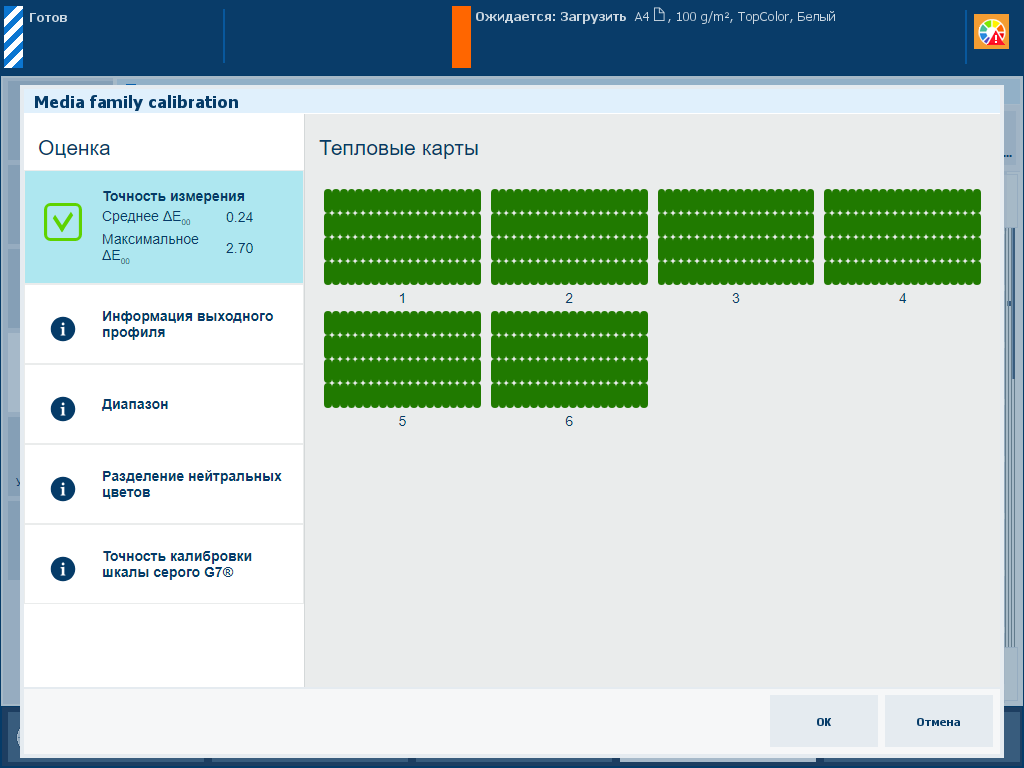 Окно обратной связи калибровки семейства носителей G7®
Окно обратной связи калибровки семейства носителей G7®При отображении зеленой галочки коснитесь [ОК], чтобы сохранить новые калибровочные кривые.
При отображении красного креста воспользуйтесь следующей таблицей для оценки результата. Затем нажмите кнопку [ОК], чтобы сохранить новые калибровочные кривые, или [Отмена], чтобы удалить результаты.
|
Экран обратной связи |
Замечания |
|---|---|
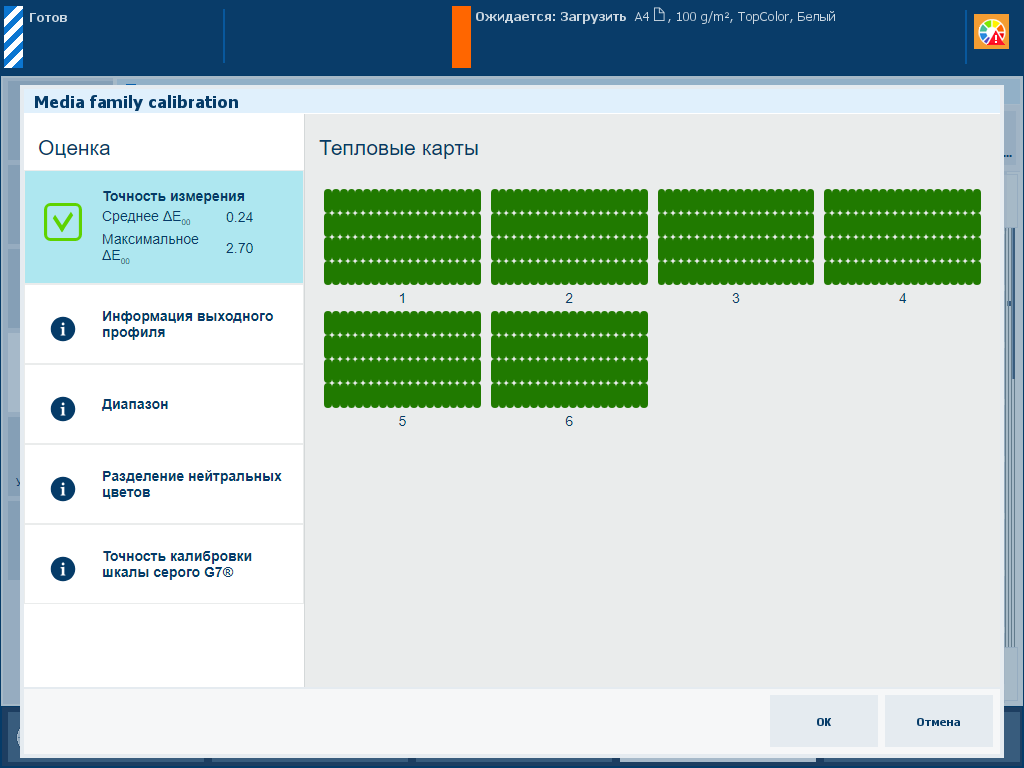
|
Описание Значения ΔE информационного блока [Точность измерения] показывают точность, с которой печатаются и измеряются пятна. На панели управления отображается тепловая карта, расположение пятен которой соответствует напечатанной схеме. |
|
Оценка
|
|
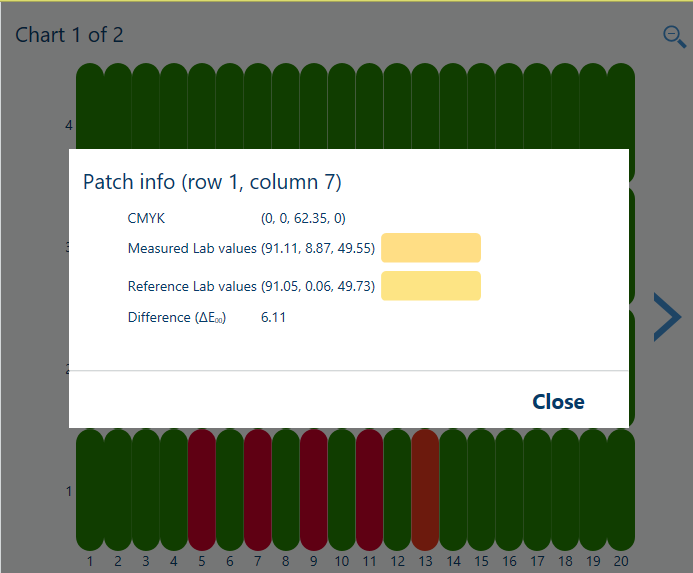
|
Варианты действий для повышения качества цвета
|
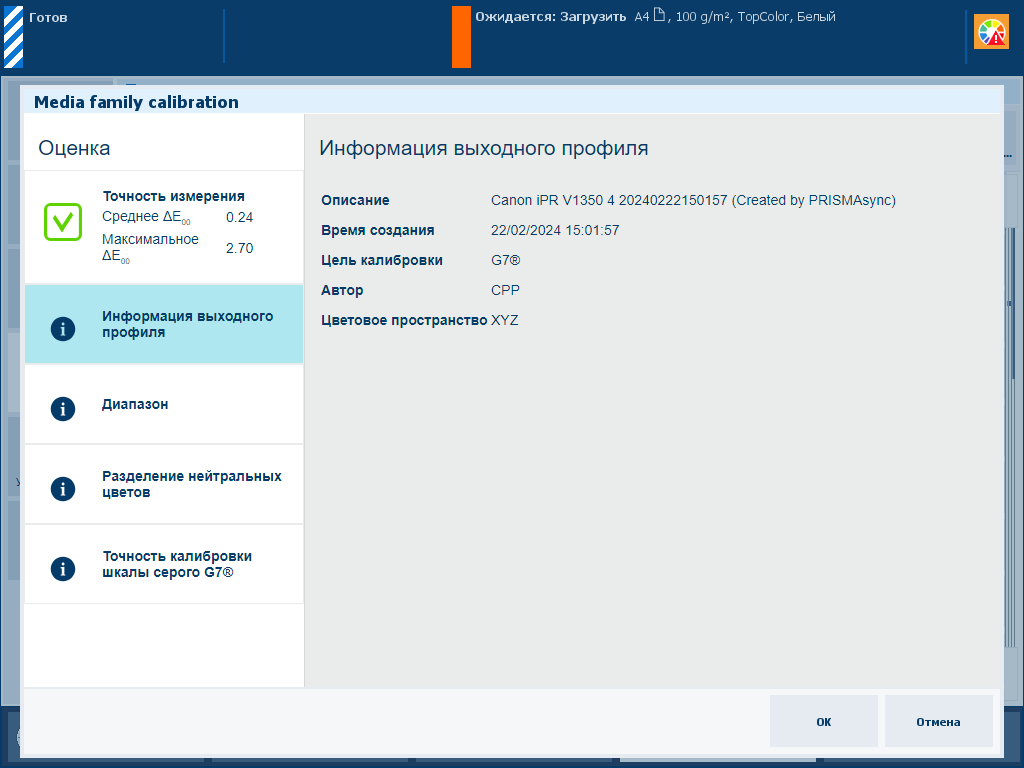
|
Описание В информационном блоке [Информация выходного профиля] отображаются следующие характеристики выходного профиля: описание, время создания, цель калибровки, автор и цветовое пространство. |
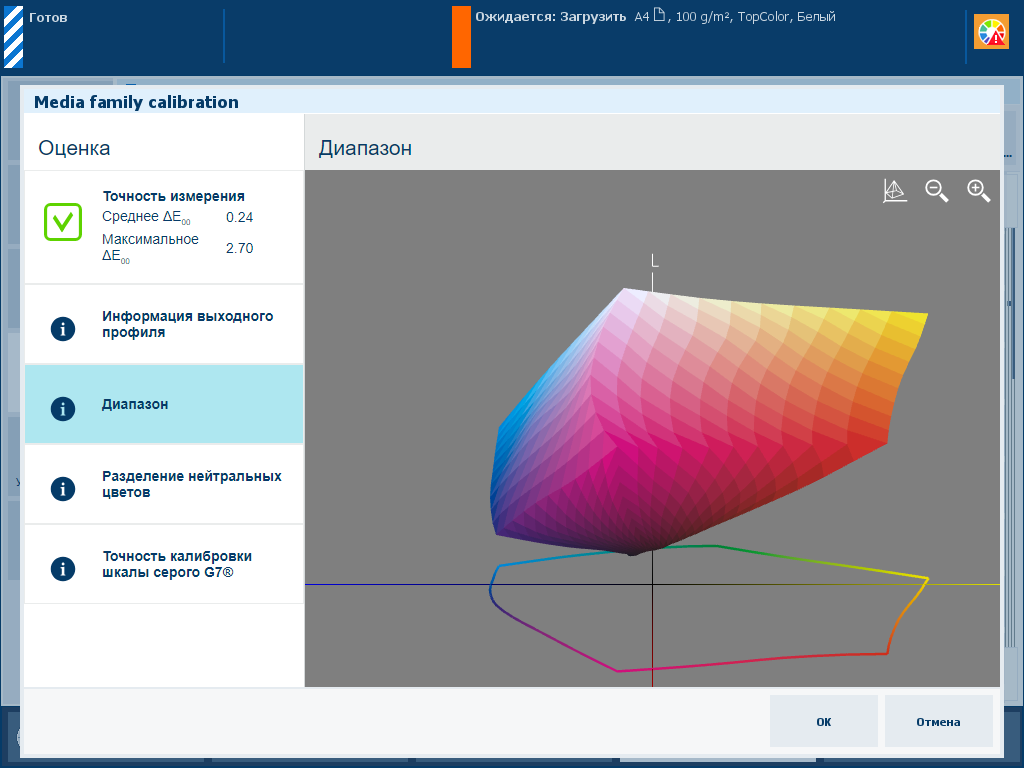
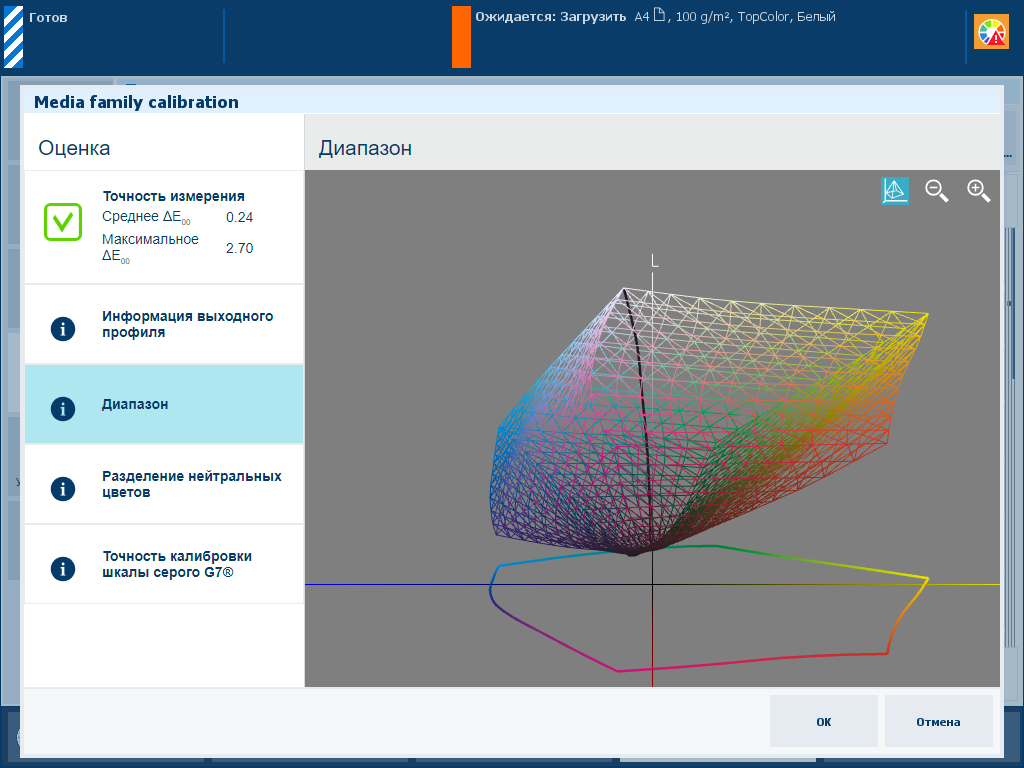
|
Описание В информационном блоке [Диапазон] отображается качество выходного профиля. Это визуальное представление цветовой палитры, которую может получить принтер с созданным выходным профилем на используемом носителе. Коснитесь значка каркаса |
|
Оценка
|
|
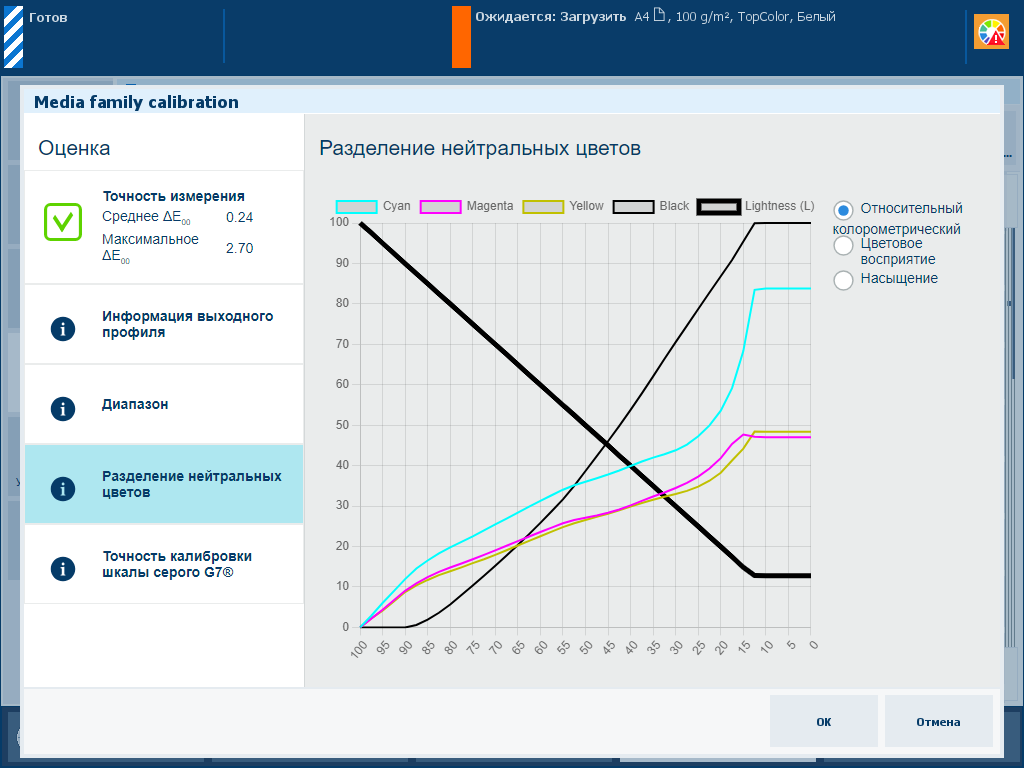
|
Описание Толстая черная линия на графике [Разделение нейтральных цветов] показывает, как оттенки серого цвета воспроизводятся с использованием отдельных оттенков голубого, пурпурного, желтого и черного цветов (CMYK). Обратите внимание, что самое темное значение освещенности находится слева, а самое светлое значение — справа. |
|
Объяснение для варианта [Относительный колорометрический] Цветопередача [Относительный колорометрический] воспроизводит истинные цвета, например для пробной печати и плашечных цветов.
|
|
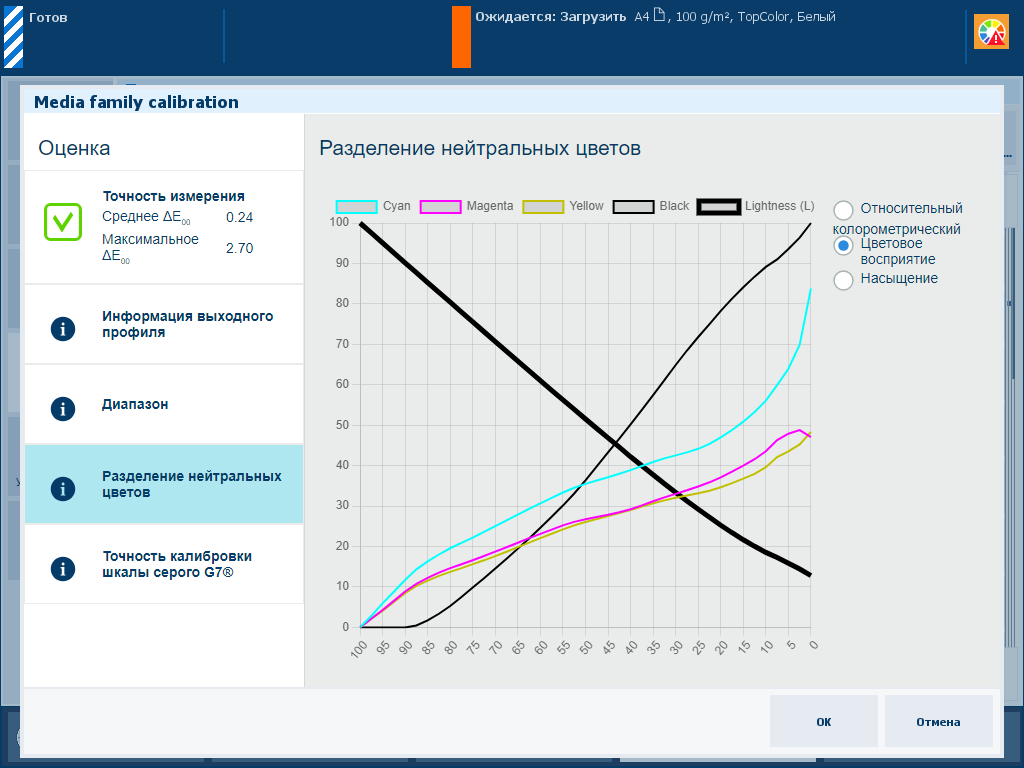
|
Объяснение для варианта [Цветовое восприятие] Цветопередача [Цветовое восприятие] воспроизводит контрастность в темно-серых областях, например для фотографий.
|
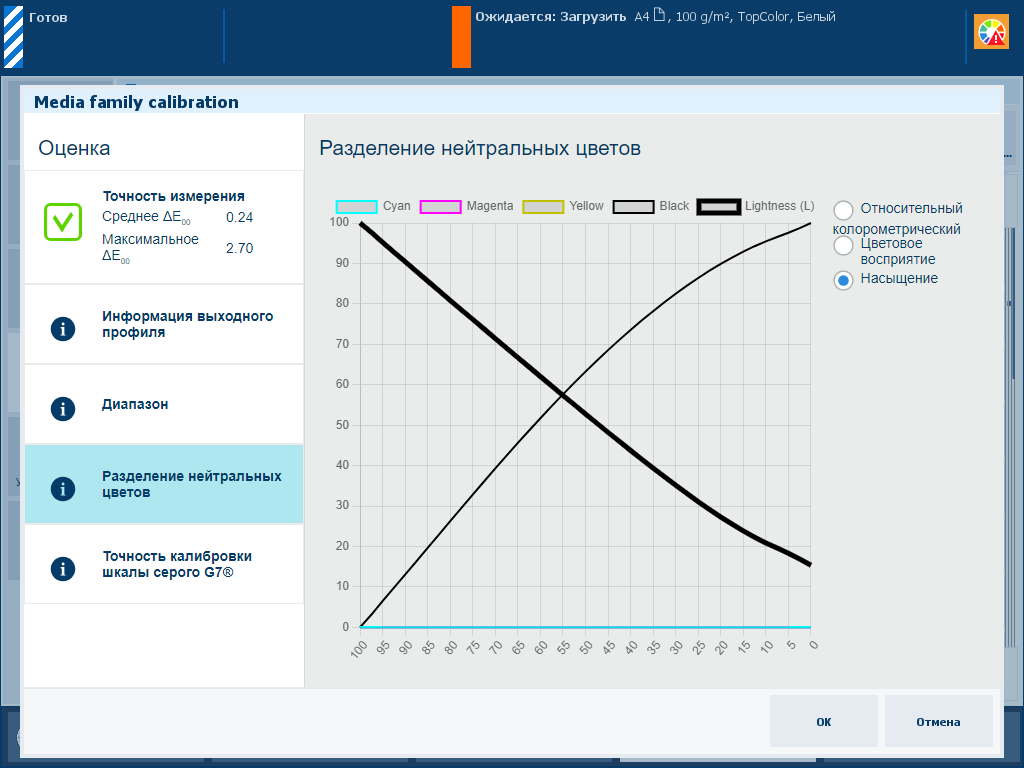
|
Объяснение для варианта [Насыщение] Цветопередача [Насыщение] воспроизводит насыщенные цвета, например для бизнес-графики.
|
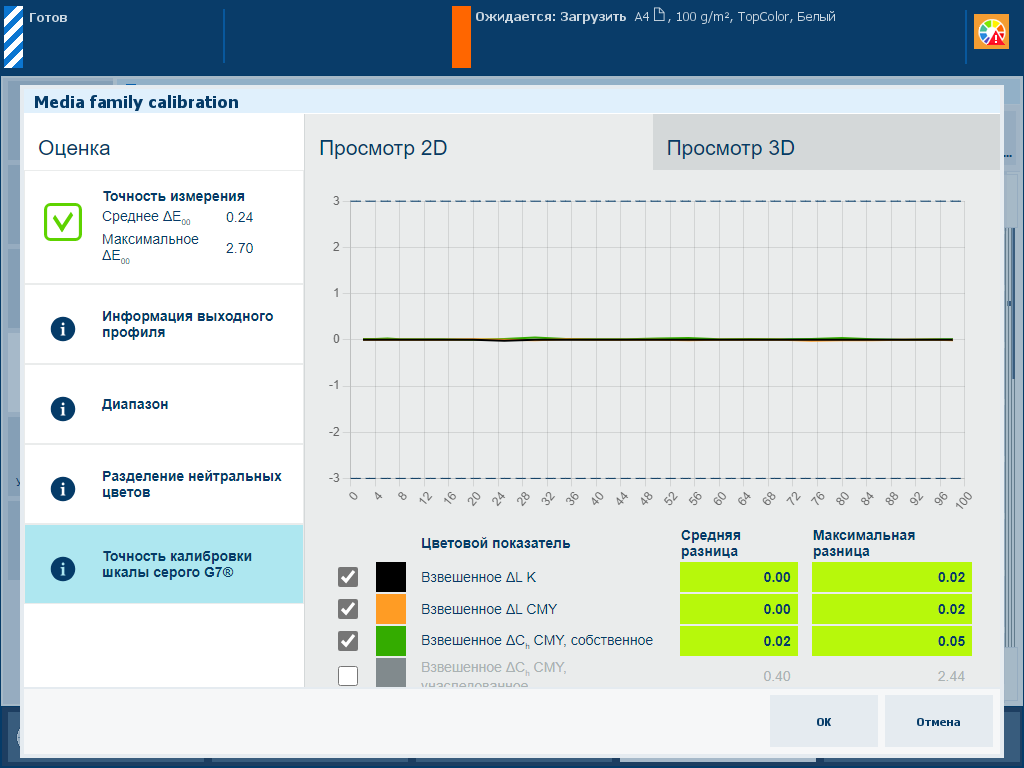
|
Описание Процентные значения информационного блока показывают, насколько хорошо соответствуют друг другу процедура калибровки и выходной профиль. График показывает для каждого цветового канала, насколько измеренные значения близки к целевым значениям G7®. |
|
Оценка
Чтобы убедиться, что отпечаток соответствует целевой шкале серого G7®, можно выполнить процедуру проверки G7®. |
|
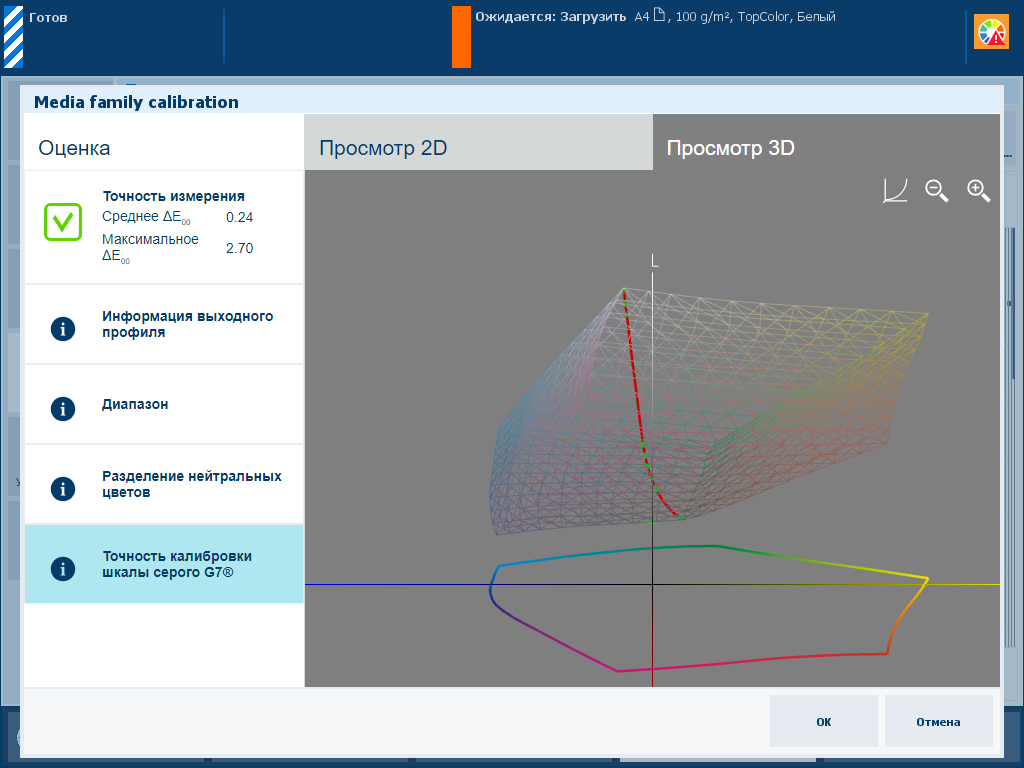
|
Описание Информация в блоке показывает, насколько хорошо соответствуют друг другу процедура калибровки и выходной профиль. На графике показано, насколько измеренная кривая шкалы серого (красная) соответствует кривой целевой шкалы серого G7® (зеленая). Коснитесь значка каркаса |
Авторизация управления заданиями Калибровка принтера
Авторизация управления заданиями Сведения о рабочем процессе, основанном на цветах
Авторизация управления заданиями Сведения о калибровке
Авторизация управления заданиями Просмотр уровней допусков для оценки цветов
Авторизация управления заданиями Показатели проверки цветов
Авторизация управления заданиями Определение параметров калибровки принтера по умолчанию
Авторизация управления заданиями Выполнение теста шкалы серого G7®